سلفة الموظف
في بعض الأحيان يخرج الموظفون للعمل في الشركة وتدفع الشركة بعض المبلغ لتغطية نفقاتهم مقدمًا. وذلك عندما يتمكن الموظف من إنشاء نموذج سلفة الموظف حيث يمكن تسجيل تفاصيل مثل الغرض من المصروفات ومبلغ المصروفات.
بمجرد قيام الموظف بإنشاء سلفة الموظف، يمكن للموافق على النفقات إرسال السجل المسبق بعد التحقق. بعد تقديم سلفة الموظف، يقوم المحاسب بتحرير الدفعة ويقوم بإدخال الدفعة.
للوصول إلى سلفة الموظف، انتقل إلى:
الموارد البشرية > مطالبات النفقات > سلفة الموظف
1. المتطلبات الأساسية
2. كيفية إنشاء سلفة الموظف
- انتقل إلى: تقدم الموظف > جديد.
- حدد الموظف الذي تريد منحه السلفة.
- أدخل الغرض والمبلغ المقدم.
- حدد الحساب المقدم وطريقة الدفع.
- احفظ.
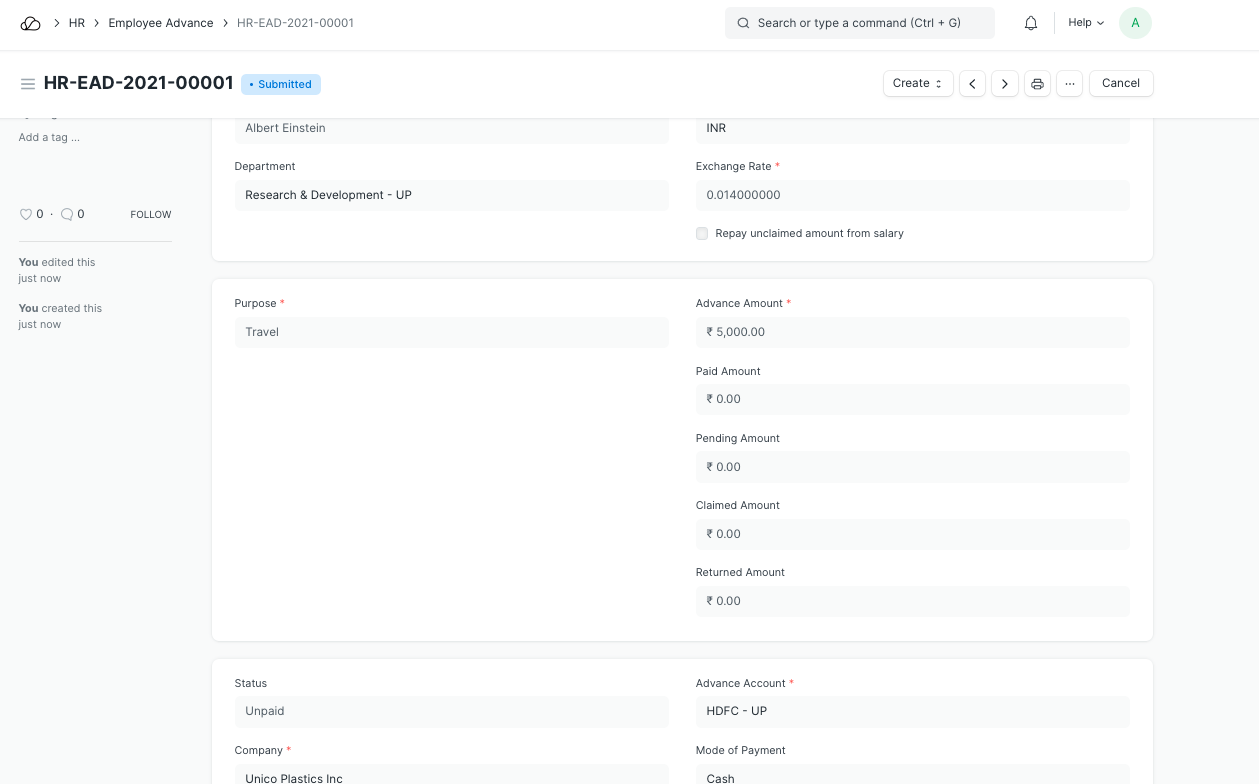
ملاحظة: يمكن للموظف فقط حفظ سلفة الموظف ولكن لا يمكنه إرسالها. ولا يمكن تقديمه إلا من قبل مسؤول المصروفات.
2.1 الحالات
هذه هي الحالات التي يتم تعيينها تلقائيًا لتقدم الموظف.
- مسودة: تم حفظ المسودة ولكن لم يتم إرسالها بعد.
- المدفوعة: تم دفع الدفعة المقدمة للموظف وتم إرسال إدخال الدفع.
- غير مدفوعة: لم يتم دفع السلفة للموظف بعد. لا يتم إنشاء إدخال الدفع مقابل السلفة.
- المطالبة به: بعد دفع المقدمة، طالب الموظف بكامل المبلغ المدفوع عبر مطالبة النفقات.
- المرتجعات: بعد دفع المقدمة، قام الموظف بإرجاع المبلغ المدفوع بالكامل ويتم إرسال إدخال الإرجاع عبر إدخال الدفع/إدخال دفتر اليومية.
- المطالبة والإرجاع جزئيًا: بعد دفع المقدمة، قام الموظف بالمطالبة جزئيًا بالمبلغ المدفوع_ عبر مطالبة النفقات وأعاد المبلغ المتبقي عبر إدخال الدفع/إدخال دفتر اليومية المقدم.
- ملغاة: يتم إلغاء السلفة لأي سبب من الأسباب.
3. الميزات
3.1 التقديم المسبق للموظف
يمكن لأي موظف إنشاء سجل تقدم الموظف ولكن لا يمكنه إرسال السجل.
بعد حفظ سلفة الموظف، يجب على الموظف تعيين المستند إلى المعتمد. عند التعيين، ستتلقى الموافقة على المستخدم أيضًا إشعارًا بالبريد الإلكتروني. لأتمتة إشعارات البريد الإلكتروني، يمكنك أيضًا إعداد تنبيه البريد الإلكتروني.
بعد التحقق، يمكن للموافق على النفقات إرسال (قبول) نموذج سلفة الموظف أو رفض الطلب.
3.2 إجراء إدخال الدفع
سلفة الموظف عن طريق إدخال الدفع
بعد إرسال سجل سلفة الموظف، سيتمكن مستخدم الحسابات من إنشاء إدخال الدفع باستخدام الزر "إنشاء".
سيبدو إدخال الدفع كما يلي:
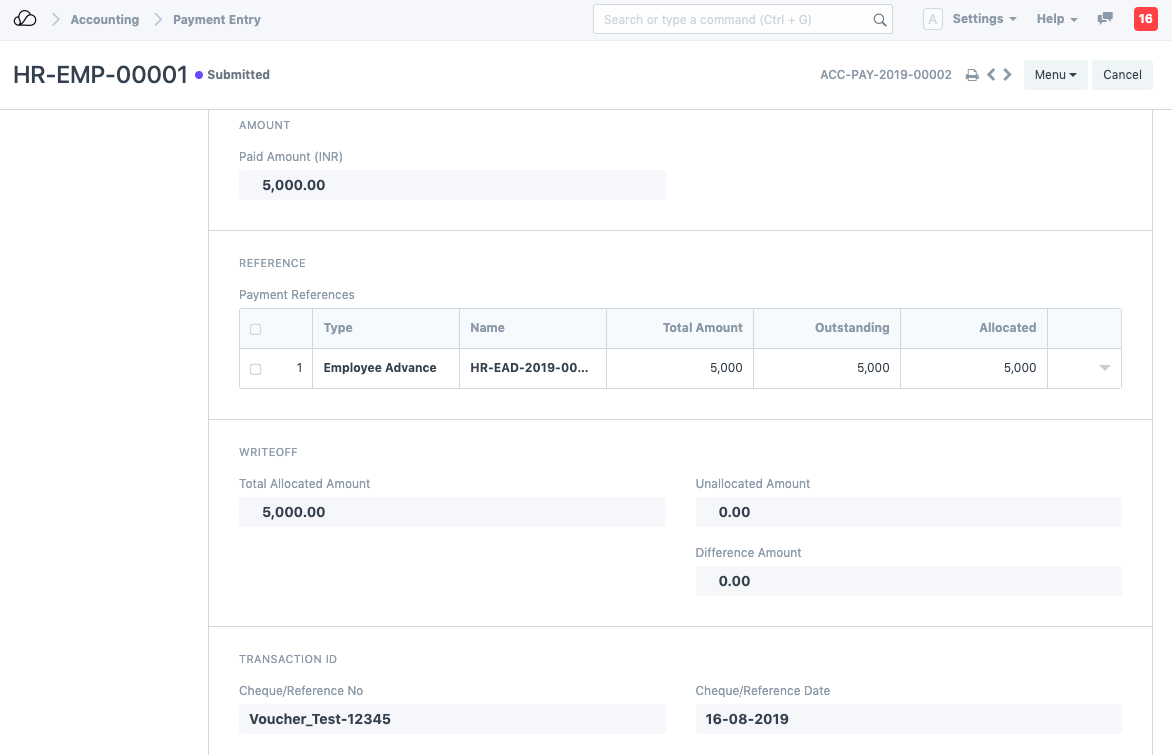
الدفعة المقدمة للموظف عن طريق إدخال دفتر اليومية
وبدلاً من ذلك، يمكن أيضًا إنشاء إدخال دفتر اليومية مقابل سلفة الموظف.
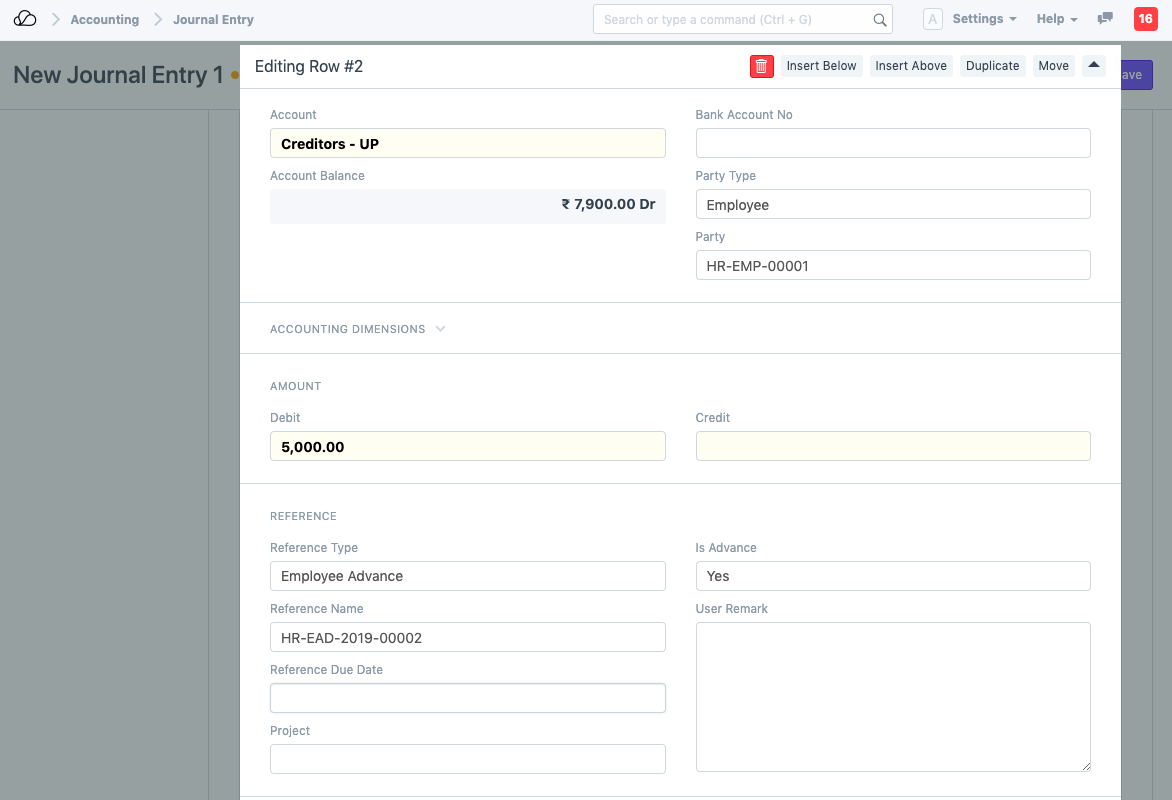
ملاحظة: تأكد من تحديد نوع الحفلة كموظف وتحديد النوع المرجعي كموظف مقدم.
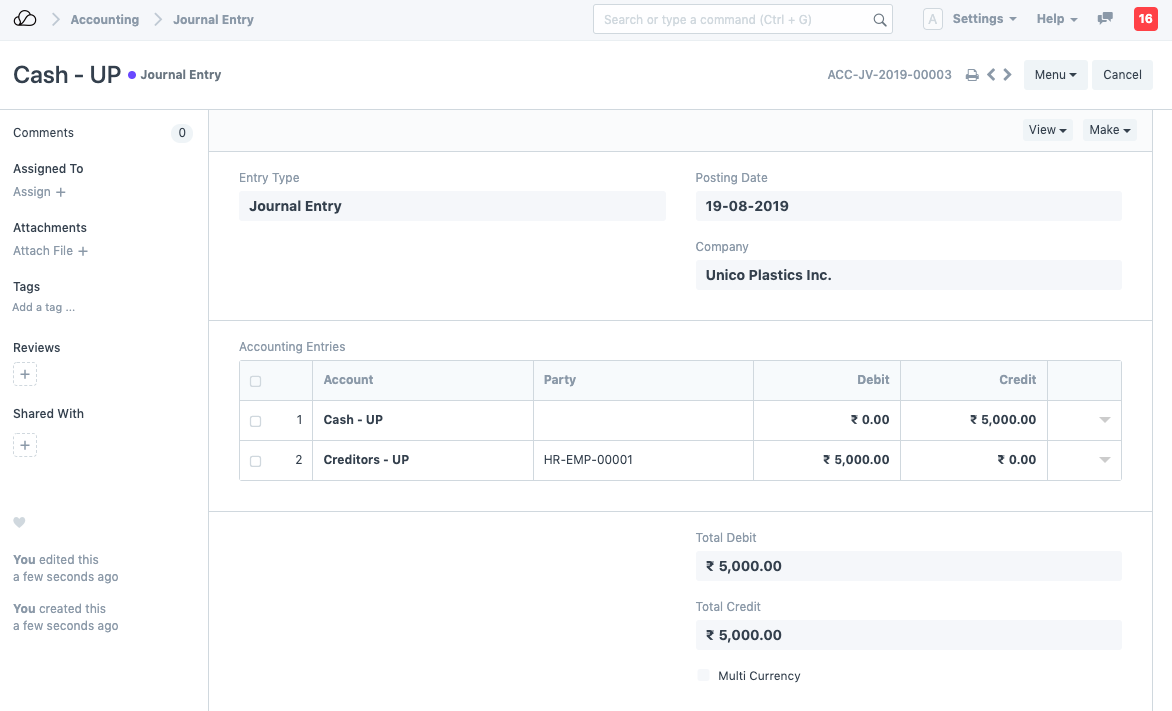
يتم دفع سلفة الموظف
عند إرسال إدخال الدفع/إدخال دفتر اليومية، سيتم تحديث المبلغ المدفوع والحالة في سجل سلفة الموظف.
3.3 ضبط السلف على مطالبة النفقات
لاحقًا، عندما يطالب الموظف بالنفقات، يمكن جلب سجل مسبق في مطالبة النفقات وربطه بسجل المطالبة.
3.4 مبلغ الإرجاع
عندما يتم دفع السلفة للموظف، هناك ثلاث حالات:
- قد يكون المبلغ غير مستخدم
- يجوز الاستفادة من كل ذلك
- يمكن استخدام بعض الأجزاء
إنشاء سلفة الموظف، وإنشاء إدخال دفع للإشارة إلى أن المبلغ قد تم دفعه.
- إذا كان المبلغ غير مستخدم، فانقر على زر إرجاع لإرجاع المبلغ المدفوع مقدمًا
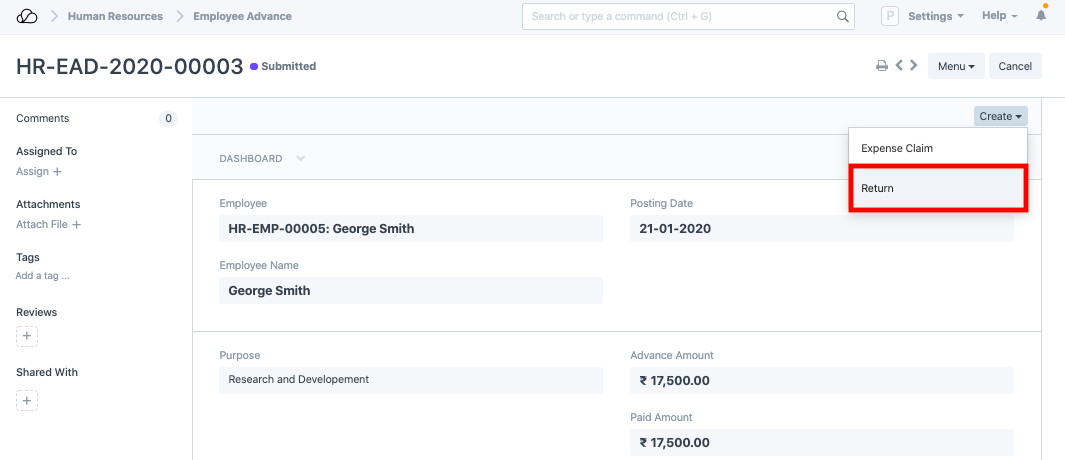
- إذا تم استخدام كل الدفعة المقدمة، فسيظهر ذلك في حقل المبلغ المطالب به
- إذا تمت المطالبة ببعض المبلغ فقط وتم إرجاع الباقي، فسيتم عرض المبلغ المرتجع في حقل "المبلغ المرتجع".
